Cara Menambahkan Daftar Pustaka Menggunakan Mendeley Reference Manager di Word
5/11/2025, 23.40 oleh Admin ERPN Store
Jasa Cek Plagiasi
Pastikan karya tulis Anda bebas plagiat dengan tool pengecekan terpercaya kami!
Cek SekarangLayanan AI
Tingkatkan produktivitas menulis dengan layanan AI terdepan dari ERPN Store!
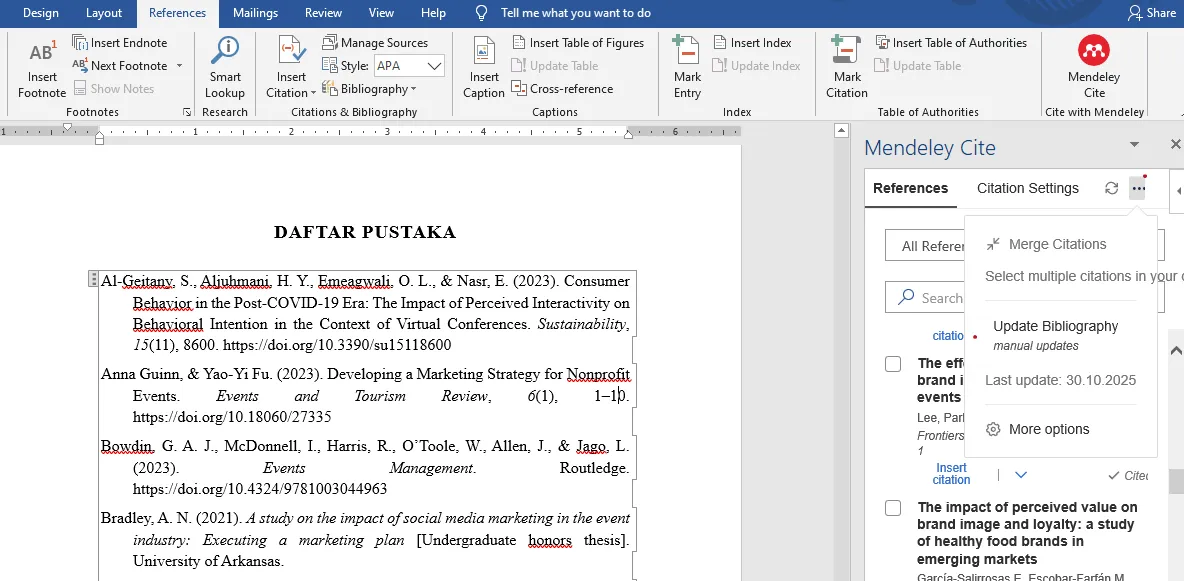
Cara Menambahkan Daftar Pustaka Menggunakan Mendeley Reference Manager di Word
Cara menambahkan daftar pustaka menggunakan Mendeley Reference Manager di Word adalah keterampilan penting bagi mahasiswa, dosen, dan peneliti. Dengan Mendeley, kamu bisa membuat kutipan dan daftar pustaka otomatis langsung di Microsoft Word tanpa mengetik manual satu per satu. Metode ini tidak hanya menghemat waktu, tapi juga menjaga konsistensi format sesuai gaya akademik seperti APA, IEEE, Harvard, atau Chicago.
Dalam panduan ini, kamu akan belajar langkah demi langkah mulai dari menambahkan kutipan, membuat daftar pustaka otomatis, hingga mengganti gaya referensi di Mendeley Reference Manager.
Mengapa Harus Membuat Daftar Pustaka Menggunakan Mendeley Reference Manager di Word?
Menulis skripsi atau karya ilmiah bukan hanya soal isi, tetapi juga soal kerapian format akademik. Salah satu permasalahan umum mahasiswa adalah format daftar pustaka yang tidak konsisten atau tidak sesuai gaya penulisan. Nah, Mendeley Reference Manager bisa membantu mahasiswa menyelesaikan permasalahan tersebut.
Berikut alasan kenapa kamu sebaiknya menggunakan Mendeley untuk daftar pustaka:
Otomatis dan efisien
Kamu tidak perlu lagi mengetik referensi manual. Mendeley akan menyisipkan kutipan dan daftar pustaka secara otomatis berdasarkan sumber yang sudah tersimpan di library-mu.
Konsisten dengan standar akademik
Mendeley mendukung berbagai gaya sitasi, termasuk APA 7th Edition, IEEE, MLA, dan Chicago. Kamu tinggal memilih gaya yang disarankan kampus.
Hemat waktu saat revisi
Saat dosen meminta tambahan referensi atau perubahan gaya sitasi, kamu hanya perlu beberapa klik — tidak perlu memperbarui satu per satu seperti manual.
Integrasi langsung di Word
Dengan fitur Mendeley Cite, kamu bisa menambahkan kutipan langsung dari tab References di Microsoft Word tanpa membuka aplikasi lain
Akurat dan profesional
Mendeley mengambil metadata langsung dari file jurnal atau buku, sehingga nama penulis, tahun, dan judul akan tertulis dengan benar sesuai sumber aslinya.
Cara Menambahkan Daftar Pustaka Menggunakan Mendeley Reference Manager di Word
Langkah 1: Buka Tab “References” di Microsoft Word
Pertama, pastikan kamu sudah menginstal Mendeley Reference Manager dan pluginnya Mendeley Cite. Setelah itu, buka dokumen Word-mu, lalu pilih tab References.
💡 Tips: Jika tombol “Mendeley Cite” belum muncul, buka aplikasi Mendeley → klik Tools → Install Mendeley Cite for Microsoft Word, lalu restart Word.
Plugin ini akan menjadi alat utama untuk menambahkan kutipan dan daftar pustaka otomatis.
Langkah 2: Pilih Kalimat yang Akan Diberi Sitasi dengan Mendeley Reference Manager
Langkah berikutnya adalah menambahkan kutipan pada bagian teks yang mengacu pada sumber tertentu.
Caranya:
Letakkan kursor di akhir kalimat yang ingin kamu beri kutipan.
Klik Mendeley Cite di tab References.
Cari referensi di library berdasarkan nama penulis, judul, atau tahun.
Klik sumber yang sesuai → tekan Insert Citation.
Word akan langsung menampilkan kutipan otomatis seperti (Sari, 2023) atau (Nasution & Putri, 2024) tergantung gaya sitasi yang aktif.
📘 Contoh: Gaya APA menampilkan kutipan (Nama, Tahun), sedangkan gaya IEEE berbentuk [1], [2], dst.
Langkah 3: Tambahkan Daftar Pustaka Otomatis dengan Mendeley Reference Manager
Setelah semua sitasi di teks dimasukkan, kini saatnya membuat daftar pustaka otomatis.
Caranya:
Letakkan kursor di bagian akhir dokumen (biasanya setelah “Daftar Pustaka”).
Buka Mendeley Cite → klik ikon tiga titik (⋯).
Pilih Insert Bibliography.
Word akan otomatis menampilkan seluruh sumber yang kamu sitasi di teks. Kalau ada tambahan kutipan baru, cukup tekan Refresh References agar daftar pustaka ikut diperbarui.
Langkah 4: Mengubah Gaya Penulisan (Citation Style) dengan Mendeley Reference Manager
Setiap kampus biasanya memiliki aturan gaya sitasi yang berbeda. Untungnya, Mendeley memungkinkan kamu mengubah gaya dengan mudah.
Langkah-langkahnya:
Klik ikon tiga titik (⋯) di jendela Mendeley Cite.
Pilih Citation Style.
Pilih gaya yang diinginkan, misalnya APA 7th Edition, IEEE, atau Harvard.
Mendeley akan langsung memperbarui seluruh kutipan dan daftar pustaka sesuai gaya yang kamu pilih.
Langkah 5: Edit dan Perbarui Referensi Jika Diperlukan
Kadang, data referensi yang diambil dari PDF atau situs jurnal kurang rapi (misalnya huruf besar/kecil atau tahun salah). Kamu bisa memperbaikinya langsung di aplikasi Mendeley:
Buka aplikasi Mendeley Reference Manager.
Klik referensi yang ingin diperbaiki.
Edit kolom Title, Author, Year, atau Publisher
Klik Save Changes.
Setelah disimpan, kembali ke Word dan tekan Refresh References agar semua pembaruan muncul otomatis di dokumen.
Kesimpulan
Menguasai cara menambahkan daftar pustaka menggunakan Mendeley Reference Manager di Word bisa mempercepat proses penyusunan skripsi, tesis, atau karya ilmiah.
Dengan langkah-langkah di atas, kamu tidak hanya menghemat waktu, tapi juga memastikan semua referensi tampil rapi, konsisten, dan sesuai standar akademik.
Gunakan Mendeley Cite untuk:
✅ Menyisipkan kutipan otomatis.
✅ Membuat daftar pustaka dengan sekali klik.
✅ Mengubah gaya sitasi sesuai panduan kampus.
Dan jangan lupa, pastikan setiap kutipan kamu benar-benar bebas plagiarisme. Kamu bisa gunakan layanan cek plagiarisme dari ERPNSTORE untuk memverifikasi orisinalitas naskah sebelum dikumpulkan ke dosen pembimbing.
